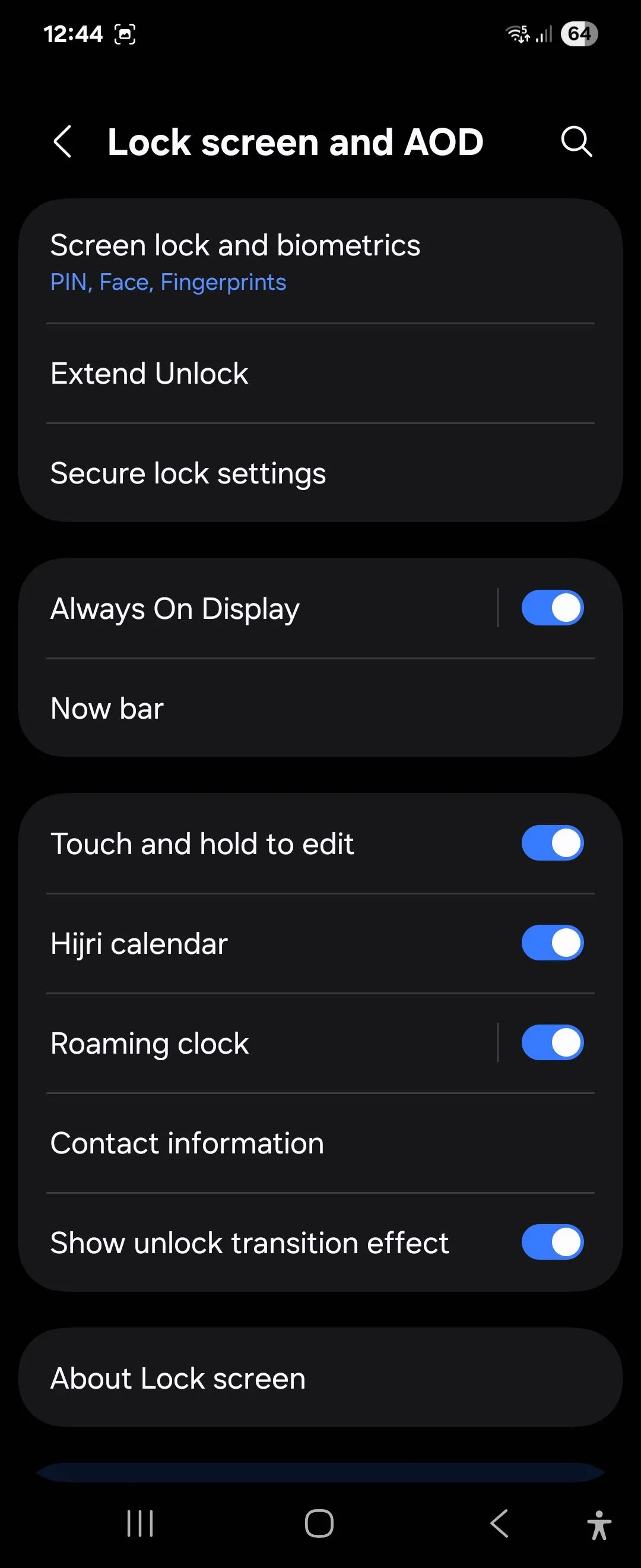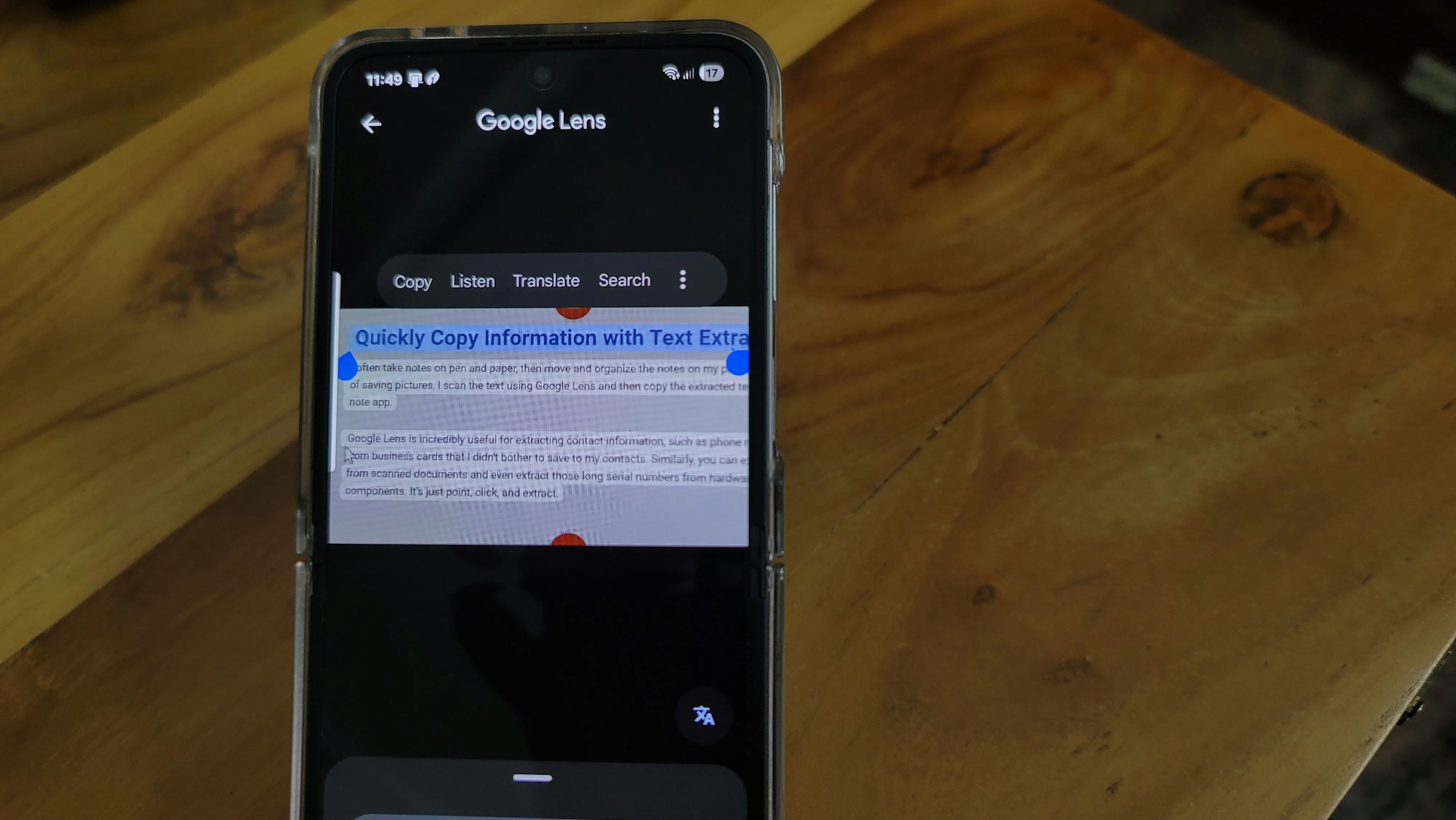Bạn đã quen thuộc với việc sử dụng Google Play Store để duyệt và cài đặt ứng dụng trên điện thoại hoặc máy tính bảng Android của mình. Tuy nhiên, cửa hàng ứng dụng này không chỉ dừng lại ở đó. Nó còn được tích hợp rất nhiều tính năng mạnh mẽ, cho phép bạn chia sẻ các nội dung kỹ thuật số đã mua với gia đình, dễ dàng giải phóng dung lượng lưu trữ và giữ cho thiết bị của bạn luôn an toàn. Bài viết này sẽ đi sâu vào những thủ thuật ít được biết đến này, giúp bạn khai thác tối đa tiềm năng của Google Play Store.
1. Đảm Bảo An Toàn Cho Thiết Bị Với Play Protect
Việc tải ứng dụng từ Google Play Store thường rất an toàn, bởi Google thường xuyên kiểm tra mọi ứng dụng và trò chơi được niêm yết để đảm bảo chúng đáp ứng các tiêu chuẩn bảo mật nghiêm ngặt. Nhưng ngay cả khi bạn cài đặt ứng dụng từ bên ngoài Play Store (ví dụ: bằng cách cài đặt ứng dụng Android từ nguồn không xác định để có phiên bản cũ hơn hoặc một ứng dụng không có sẵn trong khu vực của bạn), Play Store vẫn luôn hỗ trợ bạn.
Nền tảng này cung cấp tính năng Play Protect, được bật theo mặc định và chạy các bản quét định kỳ trên ứng dụng của bạn để phát hiện bất kỳ phần mềm độc hại hoặc yếu tố nào có thể gây rủi ro cho thiết bị. Nếu phát hiện điều gì đáng ngờ, bạn sẽ nhận được thông báo. Nếu không, tính năng này sẽ hoạt động âm thầm trong nền, liên tục bảo vệ thiết bị của bạn.
Nếu bạn nghi ngờ điện thoại của mình bị nhiễm phần mềm độc hại, bạn có thể chạy quét thủ công bất cứ lúc nào. Chỉ cần chạm vào biểu tượng hồ sơ của bạn ở góc trên bên phải trong Google Play Store, chọn Play Protect, sau đó chạm vào Quét.
 Cài đặt Google Play Protect trên Play Store để bảo vệ thiết bị Android
Cài đặt Google Play Protect trên Play Store để bảo vệ thiết bị Android
Menu cài đặt Play Protect cũng bao gồm một tùy chọn hữu ích khác được gọi là Quyền cho ứng dụng không sử dụng. Tính năng này hiển thị cho bạn những ứng dụng mà bạn đã không mở trong sáu tháng qua. Ngoài việc giúp bạn xóa các quyền không cần thiết từ những ứng dụng bạn không còn sử dụng, đây còn là một khởi điểm tuyệt vời nếu dung lượng lưu trữ của điện thoại bạn đang cạn kiệt.
2. Đồng Bộ Hóa Ứng Dụng Trên Mọi Thiết Bị Của Bạn
Nếu bạn sở hữu nhiều thiết bị Android, chẳng hạn như đồng hồ thông minh, máy tính bảng, TV hoặc Chromebook, rất có thể bạn đang sử dụng nhiều ứng dụng giống nhau trên chúng. Tin tốt là bạn không cần phải cài đặt thủ công các ứng dụng đó trên từng thiết bị mỗi lần. Miễn là bạn đăng nhập bằng cùng một tài khoản Google trên tất cả các thiết bị Android của mình, bạn có thể thiết lập Google Play Store để tự động đồng bộ hóa ứng dụng giữa chúng.
Trong ứng dụng Google Play Store, chạm vào biểu tượng hồ sơ của bạn ở góc trên bên phải và điều hướng đến Quản lý ứng dụng và thiết bị > Đồng bộ hóa ứng dụng với các thiết bị. Bạn sẽ thấy một danh sách tất cả các thiết bị Android được kết nối với tài khoản của bạn. Chỉ cần đánh dấu vào các ô bên cạnh các thiết bị bạn muốn đồng bộ hóa, và mọi thứ đã sẵn sàng.
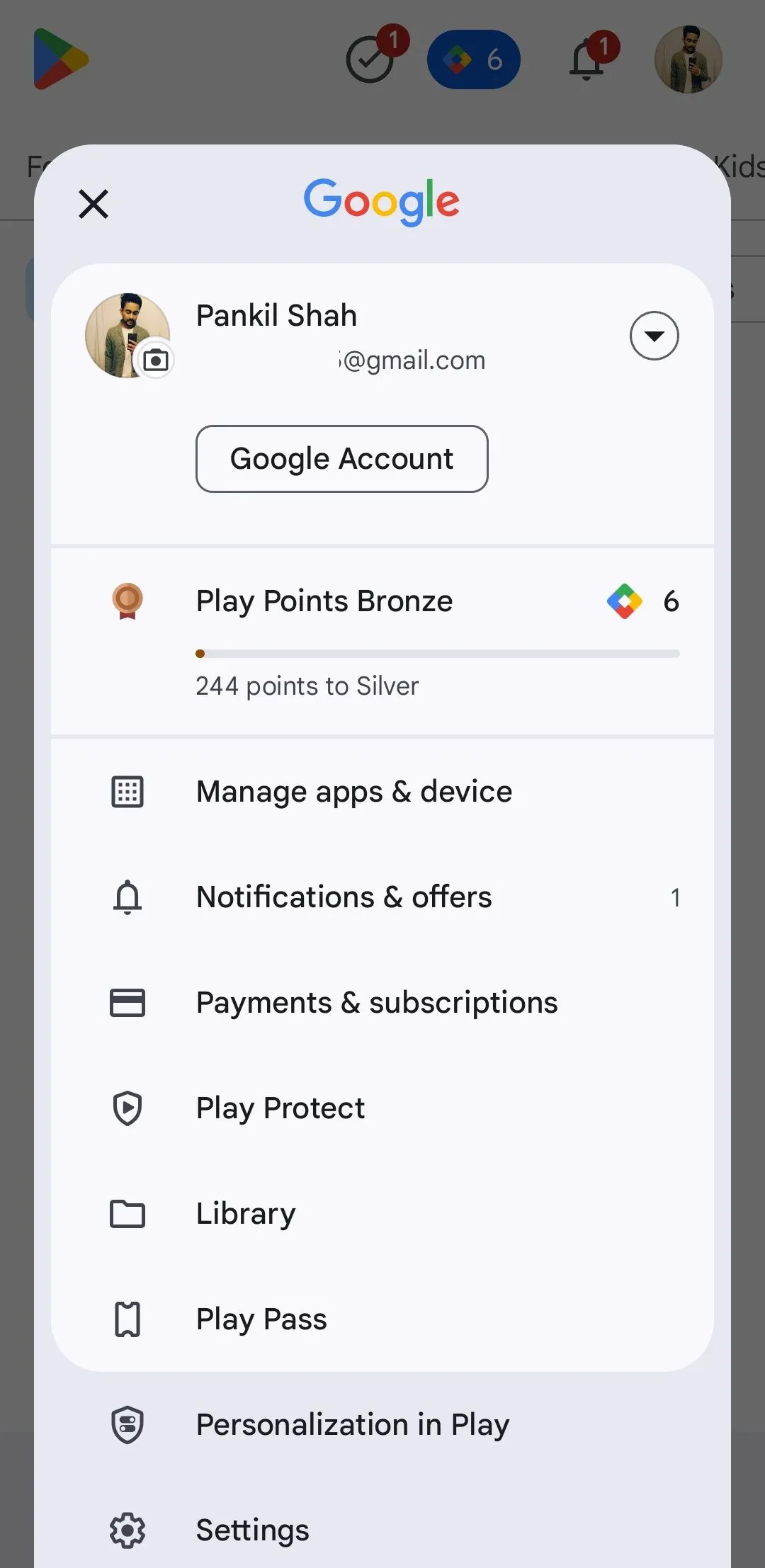 Menu tài khoản Google Play Store trên điện thoại Android
Menu tài khoản Google Play Store trên điện thoại Android
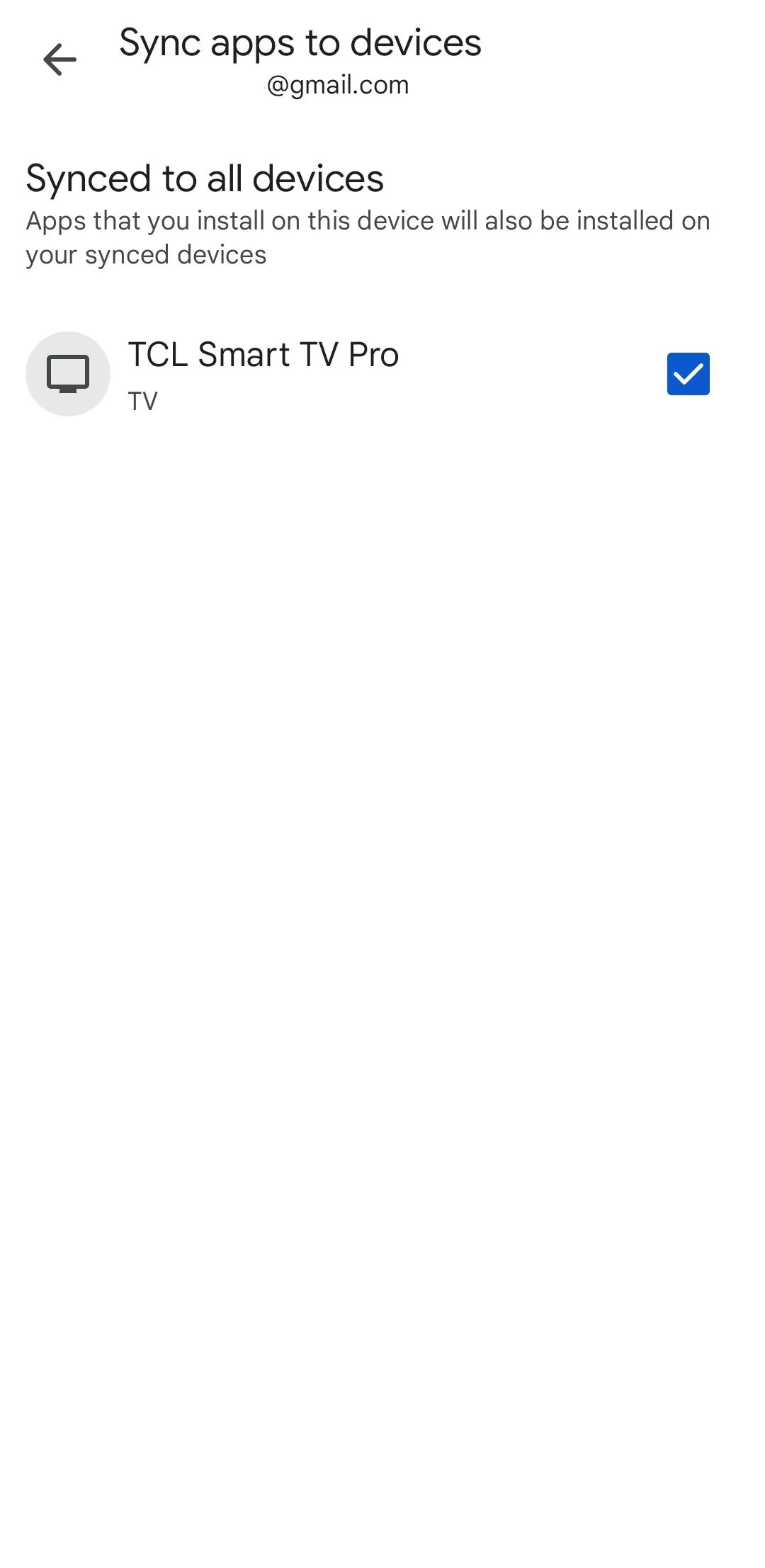 Tùy chọn đồng bộ ứng dụng từ Google Play Store đến các thiết bị Android khác
Tùy chọn đồng bộ ứng dụng từ Google Play Store đến các thiết bị Android khác
3. Gỡ Cài Đặt Ứng Dụng Hàng Loạt Để Dọn Dẹp Nhanh Chóng
Xóa các ứng dụng và trò chơi bạn không còn sử dụng là một cách tuyệt vời để giải phóng không gian lưu trữ trên điện thoại Android của bạn. Trong khi việc gỡ cài đặt từng ứng dụng riêng lẻ khá dễ dàng, Google Play Store cung cấp một cách nhanh chóng hơn nữa để dọn dẹp nhiều ứng dụng cùng một lúc khi bạn sẵn sàng cho một cuộc “tổng vệ sinh”.
Chạm vào biểu tượng hồ sơ của bạn ở góc trên bên phải và điều hướng đến Quản lý ứng dụng và thiết bị. Sau đó, chuyển sang tab Quản lý để xem danh sách tất cả các ứng dụng đã cài đặt của bạn. Từ đây, bạn có thể sắp xếp theo kích thước hoặc lần sử dụng cuối cùng để dễ dàng xác định những ứng dụng không cần thiết.
Cuối cùng, đánh dấu vào các ô kiểm bên cạnh những ứng dụng bạn không còn cần, chạm vào biểu tượng thùng rác ở góc trên bên phải, và chọn Gỡ cài đặt để xác nhận. Thao tác này giúp bạn tiết kiệm thời gian đáng kể, đặc biệt khi điện thoại có quá nhiều ứng dụng cũ.
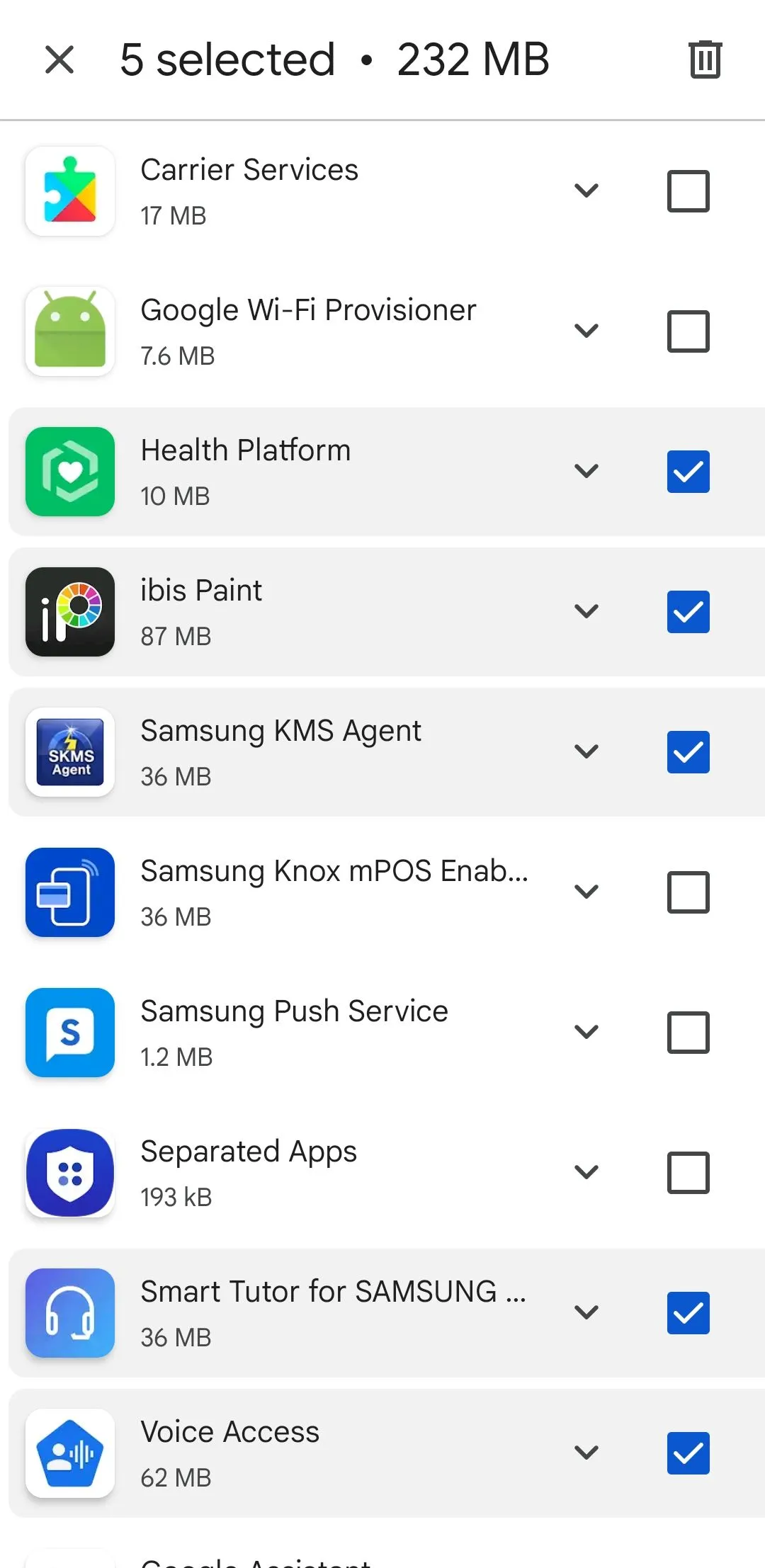 Giao diện quản lý ứng dụng trong Google Play Store, cho phép gỡ cài đặt hàng loạt
Giao diện quản lý ứng dụng trong Google Play Store, cho phép gỡ cài đặt hàng loạt
4. Tiết Kiệm Dung Lượng Với Tính Năng Tự Động Lưu Trữ Ứng Dụng (Auto-App Archiving)
Bạn không nhất thiết phải gỡ cài đặt ứng dụng và trò chơi thủ công để giải phóng không gian lưu trữ. Google Play Store cung cấp một tính năng tự động lưu trữ ứng dụng rất tiện lợi, có thể giúp bạn tiết kiệm dung lượng mà không cần xóa hoàn toàn các ứng dụng của mình.
Để tận dụng điều này, chạm vào ảnh hồ sơ của bạn trên Play Store và đi tới Cài đặt > Chung và bật Tự động lưu trữ ứng dụng. Sau khi được kích hoạt, Google Play Store sẽ tự động xử lý phần còn lại.
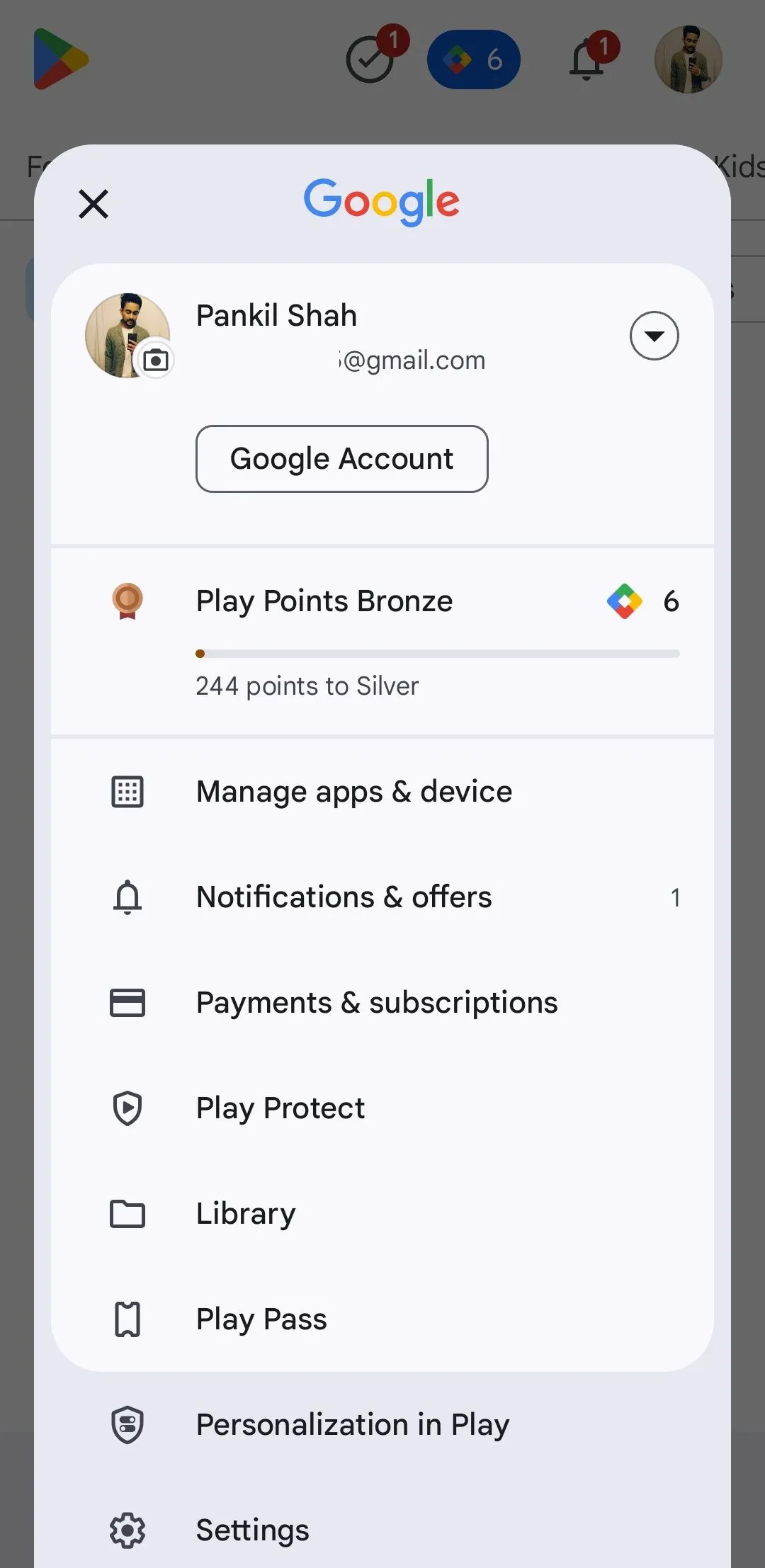 Menu tài khoản Google Play Store trên điện thoại Android
Menu tài khoản Google Play Store trên điện thoại Android
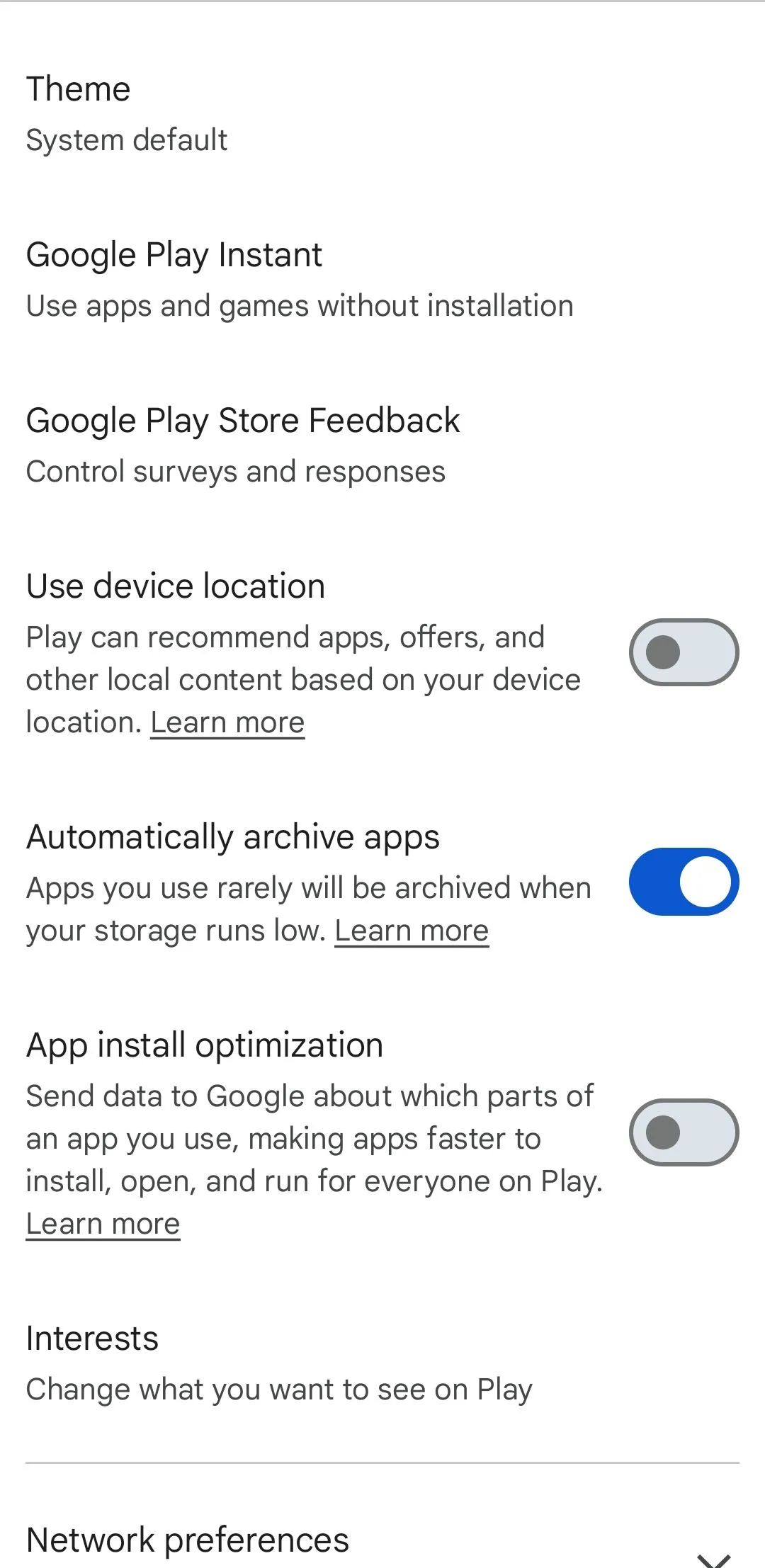 Tùy chọn tự động lưu trữ ứng dụng trong cài đặt Google Play Store
Tùy chọn tự động lưu trữ ứng dụng trong cài đặt Google Play Store
Google Play giờ đây sẽ tự động xóa các phần của ứng dụng không được sử dụng khỏi thiết bị của bạn khi dung lượng lưu trữ sắp hết. Điều này không ảnh hưởng đến bất kỳ dữ liệu ứng dụng nào và biểu tượng ứng dụng vẫn còn trên màn hình chính của bạn, nhưng bị làm mờ. Nếu bạn muốn sử dụng lại ứng dụng, chỉ cần chạm vào biểu tượng, và nó sẽ tải xuống lại ngay tại nơi bạn đã dừng lại, mang lại trải nghiệm liền mạch.
5. Cài Đặt Ứng Dụng Từ Xa Một Cách Dễ Dàng
Bạn không cần phải cầm điện thoại hoặc máy tính bảng Android trên tay để cài đặt một ứng dụng lên đó. Google Play Store cho phép bạn cài đặt ứng dụng từ xa lên bất kỳ thiết bị Android nào được kết nối của bạn, cho dù đó là điện thoại, máy tính bảng hay đồng hồ thông minh.
Miễn là bạn đã đăng nhập vào cùng một tài khoản Google được sử dụng trên điện thoại của mình, bạn có thể mở Google Play Store trong trình duyệt web trên bất kỳ thiết bị nào và đăng nhập. Tìm kiếm ứng dụng bạn muốn, sau đó nhấp vào nút Cài đặt trên trang của nó. Sau đó, chọn thiết bị bạn muốn cài đặt và nhấp lại vào Cài đặt.
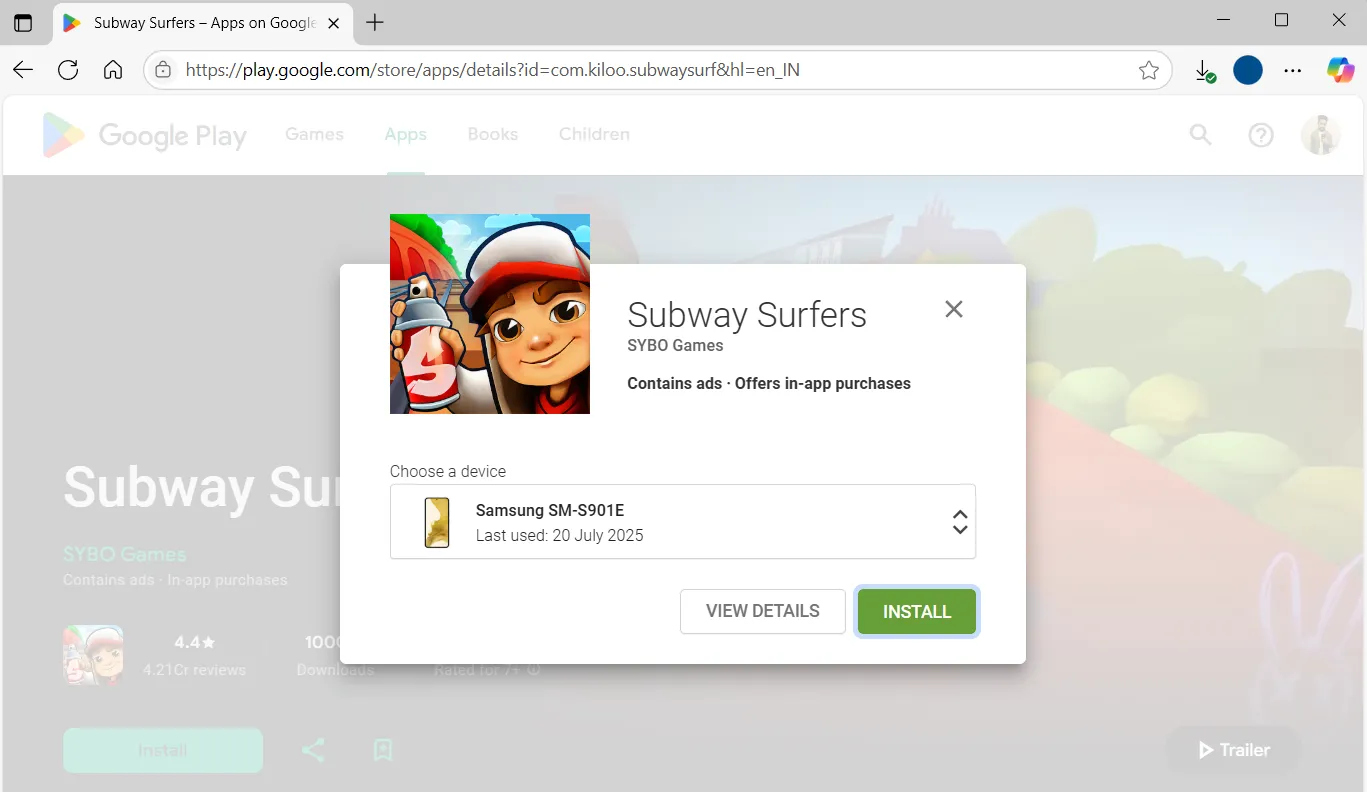 Giao diện Google Play Store trên trình duyệt web, cho phép cài đặt ứng dụng từ xa lên điện thoại Android
Giao diện Google Play Store trên trình duyệt web, cho phép cài đặt ứng dụng từ xa lên điện thoại Android
Tính năng này cũng hoạt động trong ứng dụng Play Store trên điện thoại hoặc máy tính bảng của bạn. Trên trang ứng dụng hoặc trò chơi, chạm vào mũi tên bên cạnh nút Cài đặt, chọn thiết bị bạn muốn cài đặt, sau đó chạm lại vào Cài đặt. Đây là một tính năng cực kỳ tiện lợi khi bạn không có thiết bị bên cạnh hoặc muốn cài đặt nhanh chóng cho nhiều thiết bị.
6. Yêu Cầu Hoàn Tiền Khi Bạn Không Hài Lòng
Mặc dù Google Play Store có rất nhiều ứng dụng và trò chơi miễn phí thuộc mọi thể loại, nhưng đôi khi bạn vẫn có thể thực hiện một giao dịch mua hàng trả phí. Và may mắn thay, Google hiểu rằng không phải mọi ứng dụng hoặc trò chơi trả phí đều có thể đáp ứng được kỳ vọng.
Nếu bạn đã chi tiền cho một sản phẩm không như mong đợi, bạn có thể yêu cầu hoàn tiền trực tiếp từ Google Play Store. Tuy nhiên, bạn cần hành động nhanh chóng – yêu cầu hoàn tiền cho các ứng dụng và giao dịch mua trong ứng dụng phải được thực hiện trong vòng 48 giờ kể từ khi mua. Đối với phim, chương trình TV, sách điện tử và sách nói, bạn có tới bảy ngày để yêu cầu hoàn tiền, miễn là bạn chưa tải xuống hoặc phát trực tuyến nội dung đó.
Để nhận tiền hoàn lại, tất cả những gì bạn phải làm là tìm kiếm ứng dụng hoặc trò chơi trên Google Play Store để mở trang của nó. Nếu bạn vẫn trong thời gian đủ điều kiện, bạn sẽ thấy nút Hoàn tiền. Chạm vào đó, và bạn sẽ nhận được email xác nhận ngay sau đó.
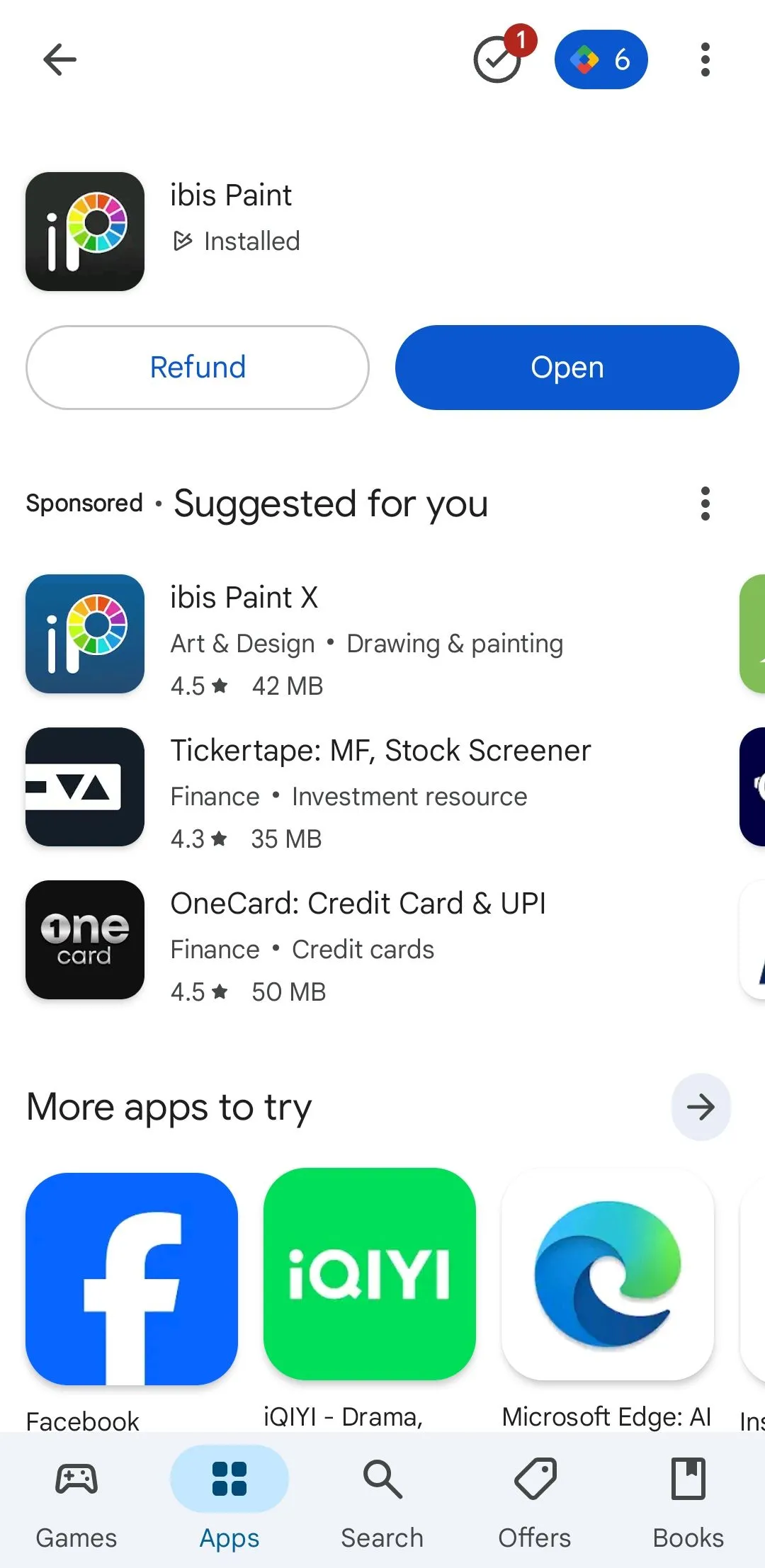 Tùy chọn hoàn tiền hiển thị trên trang ứng dụng trả phí trong Google Play Store
Tùy chọn hoàn tiền hiển thị trên trang ứng dụng trả phí trong Google Play Store
Đối với các giao dịch mua trong ứng dụng, quy trình hơi khác một chút. Chạm vào ảnh hồ sơ của bạn ở góc trên bên phải, đi tới Thanh toán và gói thuê bao > Ngân sách và lịch sử. Tìm mục bạn muốn hoàn tiền và chạm vào Xem để mở chi tiết giao dịch. Sau đó, chọn Báo cáo sự cố, chọn một lý do từ menu thả xuống và nhấn Gửi.
7. Chia Sẻ Ứng Dụng, Trò Chơi Và Phim Qua Thư Viện Gia Đình (Family Library)
Đối với những giao dịch mua mà bạn quyết định giữ lại, bạn có thể chia sẻ chúng với tối đa năm thành viên gia đình. Để làm được điều này, bạn cần thiết lập Thư viện Gia đình của Google Play (Google Play Family Library), cho phép bạn chia sẻ các ứng dụng, trò chơi, phim, chương trình TV, sách điện tử và thậm chí cả sách nói Android đã mua.
Điều hướng đến Cài đặt Play Store > Gia đình > Đăng ký Thư viện Gia đình và làm theo hướng dẫn trên màn hình để tạo nhóm gia đình và mời các thành viên. Bạn có thể chọn chia sẻ từng mục riêng lẻ hoặc thiết lập để tất cả các giao dịch mua đủ điều kiện được chia sẻ tự động. Các thành viên trong gia đình bạn sau đó sẽ có thể tải xuống và thưởng thức nội dung đó trên thiết bị của riêng họ, mà không cần phải mua lại.
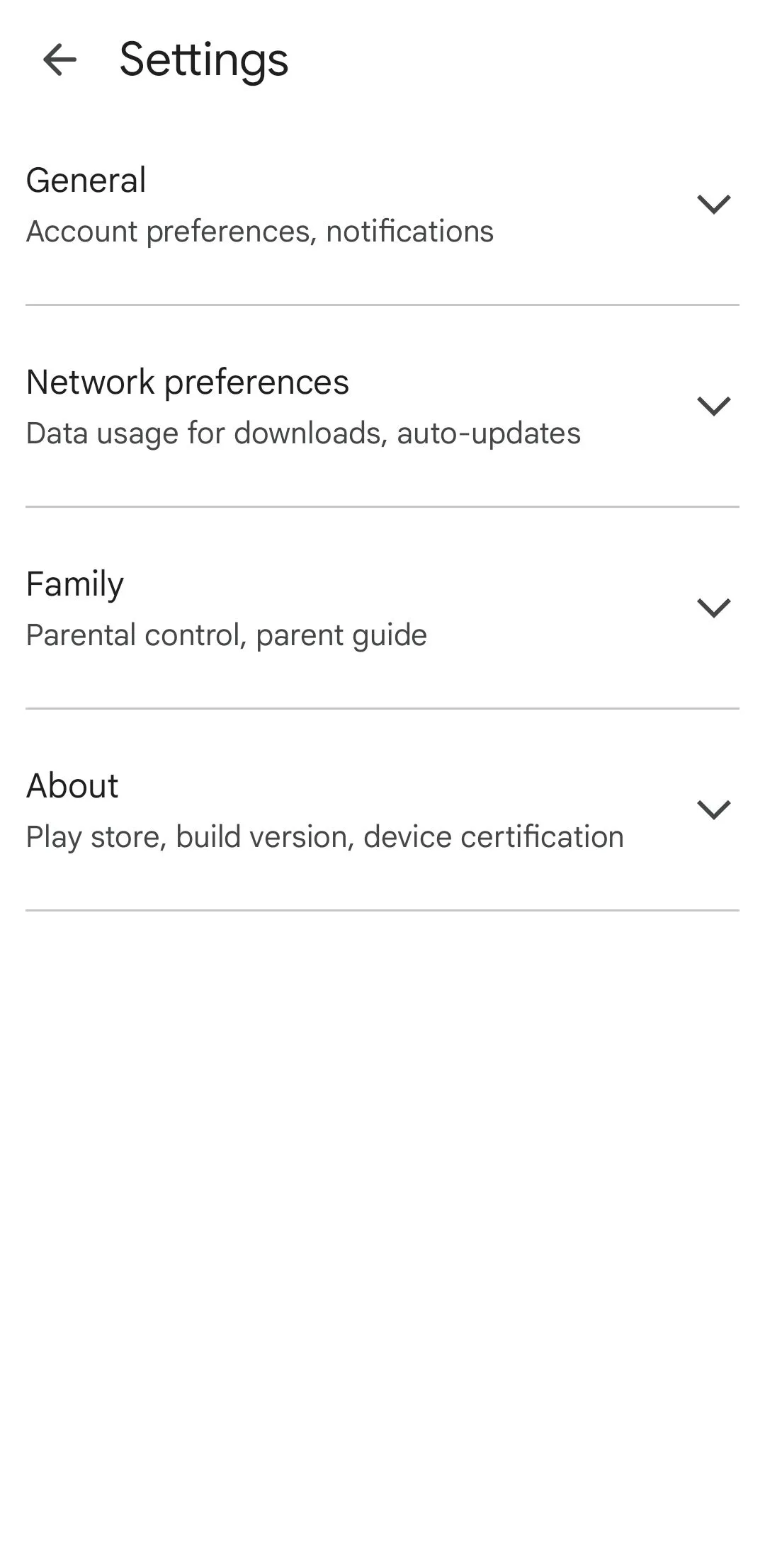 Màn hình menu cài đặt của Google Play Store trên thiết bị Android
Màn hình menu cài đặt của Google Play Store trên thiết bị Android
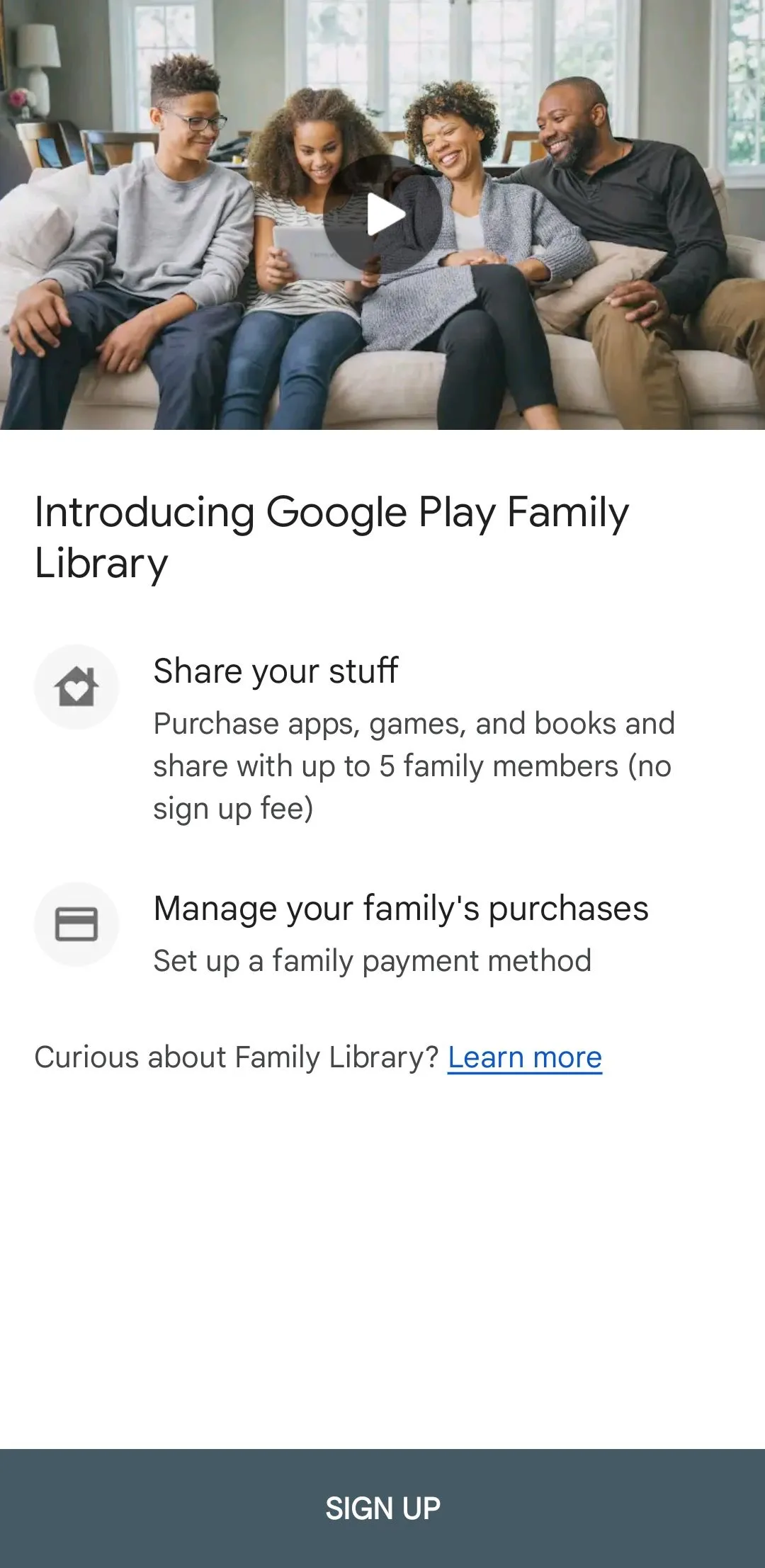 Giao diện thiết lập Thư viện Gia đình (Family Library) trong Google Play Store
Giao diện thiết lập Thư viện Gia đình (Family Library) trong Google Play Store
Tuy nhiên, không phải mọi mục đều đủ điều kiện để chia sẻ. Để kiểm tra xem một ứng dụng, trò chơi hoặc nội dung đa phương tiện có thể được thêm vào Thư viện Gia đình của bạn hay không, hãy tìm biểu tượng Thư viện Gia đình trên trang chi tiết nội dung đó.
8. Kiếm Và Sử Dụng Điểm Google Play (Play Points)
Mỗi khi bạn mua hàng trên Google Play Store, bạn có thể đang bỏ lỡ một cơ hội nếu bạn không kiếm Điểm Google Play (Google Play Points). Chương trình phần thưởng này cho phép bạn tích lũy điểm cho gần như mỗi đô la bạn chi tiêu.
Để bắt đầu, chạm vào biểu tượng hồ sơ của bạn trong Google Play Store, đi tới Play Points, và tham gia chương trình miễn phí. Sau khi hoàn tất, bạn sẽ tự động kiếm điểm với mỗi giao dịch mua đủ điều kiện. Bạn chi tiêu càng nhiều, cấp độ của bạn có thể leo lên càng cao – từ Đồng (Bronze) đến Bạc (Silver), Vàng (Gold) và Bạch kim (Platinum) – mỗi cấp độ đều mang lại những lợi ích ngày càng tăng như các sự kiện điểm thưởng và giảm giá đặc biệt.
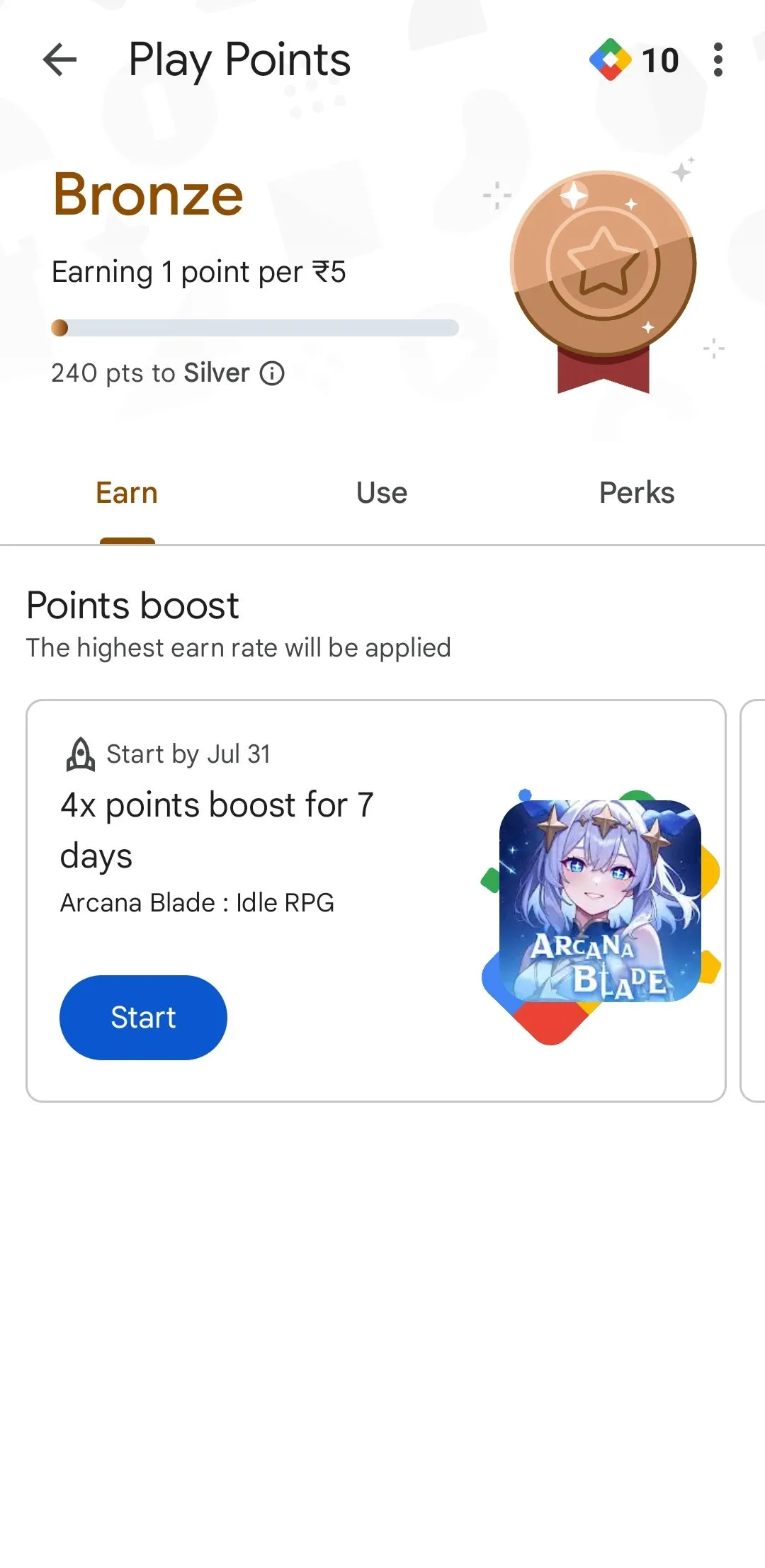 Giao diện kiếm và quản lý điểm Google Play Points trong ứng dụng Play Store
Giao diện kiếm và quản lý điểm Google Play Points trong ứng dụng Play Store
Những điểm này không chỉ để trưng bày. Bạn có thể đổi chúng lấy tín dụng Google Play, sử dụng chúng để nhận chiết khấu trên các mặt hàng trong ứng dụng, hoặc thậm chí quyên góp chúng cho các tổ chức từ thiện được chọn. Đây là một cách tuyệt vời để tối đa hóa giá trị từ các giao dịch mua của bạn trên Play Store.
Việc nắm vững các thủ thuật và tính năng nâng cao của Google Play Store có thể không phải là điều bạn cần mỗi ngày, nhưng khi biết chúng có sẵn, bạn có thể tiết kiệm đáng kể thời gian, tiền bạc và không gian lưu trữ. Vì vậy, hãy dành chút thời gian để tìm hiểu những gì Google Play Store thực sự có thể làm – bạn sẽ thấy mình biết ơn sau này. Đừng quên theo dõi thuthuatdidong.net để cập nhật thêm nhiều thủ thuật công nghệ hữu ích khác!